Hoe u de Windows-wachtwoordherstelschijf op Windows 11/10/7 gebruikt
Het moet frustrerend en wanhopig zijn als je je Windows-wachtwoord vergeet. Gelukkig biedt Microsoft een ingebouwde oplossing: een Windows wachtwoordherstelschijfMet deze functie kunt u uw wachtwoord opnieuw instellen als u het bent vergeten. U moet echter wel een Windows-wachtwoordhersteldiskette maken voordat u de toegang tot uw account of een andere computer verliest. Deze handleiding leidt u door de stappen om eenvoudig een Windows-wachtwoordhersteldiskette te maken voor Windows 11/10/7.
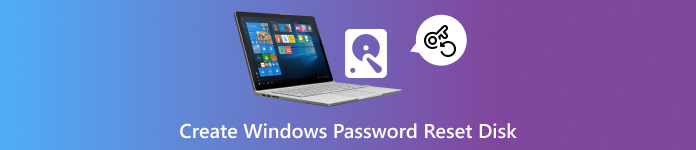
In dit artikel:
Deel 1: Vereisten voor Windows-wachtwoordhersteldiskette
Om een Windows wachtwoordhersteldiskette te downloaden of te maken, hebt u een lege USB-stick of SD-kaart (en een SD-kaartlezer) nodig die als schijf kan dienen. Daarnaast hebt u een Windows-computer nodig. De USB-stick of SD-kaart moet groter zijn dan 1 GB.

Deel 2: De eenvoudigste manier om een Windows-wachtwoordhersteldiskette te maken en te gebruiken
Het is eenvoudig om een USB-stick en een Windows-computer klaar te maken voor een Windows-wachtwoordhersteldiskette, maar het is nog steeds lastig om er een te maken. Hoe vind je een handige manier om een Windows 10-wachtwoordhersteldiskette te maken? Het is niet aan te raden om de gratis online download van een Windows 10-wachtwoordhersteldiskette te gebruiken, omdat de bron onbekend en onveilig is.
Je kunt gebruiken imyPass Windows-wachtwoord opnieuw instellen Maak eenvoudig een wachtwoordhersteldiskette voor Windows 11/10/7. Dit krachtige programma kan snel een Windows-wachtwoordhersteltool maken om Windows Admin- of standaardgebruikersaccountwachtwoorden in Windows 11/10/8/7 te resetten. Het vereenvoudigt de stappen tot een paar klikken en biedt een slagingspercentage van 100%.

4.000.000+ downloads
Maak eenvoudig een Windows-wachtwoordherstelschijf voor Windows 11/10/7.
Verwijder snel het Windows-beheerders- of standaardgebruikersaccountwachtwoord.
U kunt eenvoudig meerdere Windows-gebruikersaccounts aanmaken.
Ondersteunt alle Windows-besturingssystemen en computermodellen.
Downloaden en installeren imyPass Windows-wachtwoord opnieuw instellen op uw computer en start het. Plaats uw USB-stick in uw computer. Kies vervolgens Wachtwoord aanmaken USB-flashdrive opnieuw instellen en klik op de USB branden knop. Vervolgens helpt deze software u automatisch een Windows-wachtwoordhersteldiskette te maken. Wanneer het proces is voltooid, hoeft u alleen nog maar op de knop te klikken. Oké knop.

Je hebt nu een wachtwoordhersteldiskette voor Windows 7/10/11 gemaakt. Je moet Windows wachtwoord reset USB naar een computer met een wachtwoordprobleem. Ga vervolgens naar het BIOS-menu van de computer door herhaaldelijk op te drukken. F12 of ESC (of andere toetsen, afhankelijk van het merk van uw computer).
Wanneer u zich in het opstartmenu bevindt, kunt u het tabblad Opstartvolgorde selecteren en uw USB instellen als de eerste opstartoptie.

Vervolgens start uw computer uw Windows-wachtwoordherstelschijf op. Wanneer het venster verschijnt, kiest u uw Windows-besturingssysteem en uw Windows-account. Klik vervolgens op de Wachtwoord opnieuw instellen knop om het wachtwoord van uw Windows-account opnieuw in te stellen. Dit programma kan u ook helpen wachtwoord verwijderen in Windows 10.

Deel 3: Een Windows-wachtwoordhersteldiskette maken
U kunt de Windows-wachtwoordherstelschijf ook maken op de standaardmanier die Microsoft aanbiedt. Hiermee kunt u een wachtwoordherstelinstallatie naar uw USB-stick downloaden. Vervolgens kunt u deze gebruiken om het Windows-wachtwoord te wijzigen. Het hele proces kan echter wat complex zijn. Als u niet veel tijd wilt besteden aan het leren, kunt u nog steeds de volgende methode gebruiken: imyPass Windows-wachtwoord opnieuw instellen om een wachtwoordhersteldiskette te maken en uw Windows-accountwachtwoord eenvoudig opnieuw in te stellen of te wijzigen.
Sluit uw lege USB-stick aan op uw computer. Zoek in het Windows-zoekvak naar Controlepaneel en open het.
Kiezen Gebruikers account en klik vervolgens op de Gebruikers account Klik nogmaals op de knop in het volgende venster. Vervolgens verschijnt het venster Wijzigingen aanbrengen in uw gebruikersaccount. U moet kiezen Maak een wachtwoordhersteldiskette.
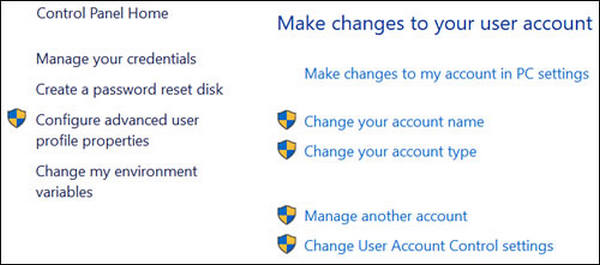
Vervolgens installeert uw computer het wachtwoord 'Vergeten wachtwoord'. Kies uw USB-stick als bestemming. Wacht vervolgens tot de wizard een Windows-wachtwoordhersteldiskette heeft gemaakt. U hebt uw USB-stick of SD-kaart nu als Windows-wachtwoordhersteldiskette aangemaakt. Volg de onderstaande handleiding om te leren hoe u de wachtwoordhersteldiskette voor Windows 11/10/8/7 gebruikt.
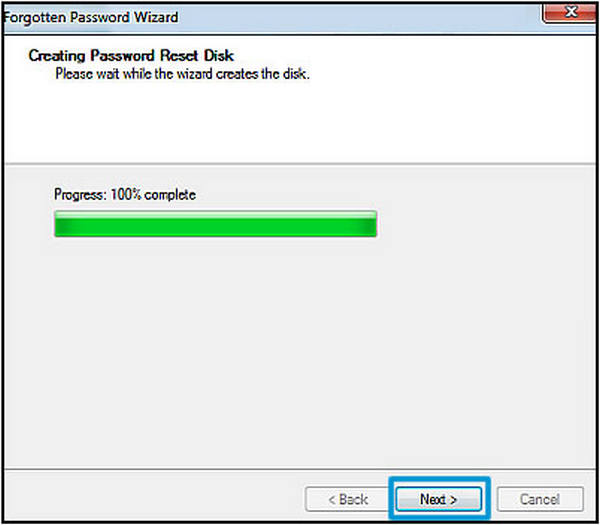
Deel 4: Een Windows-wachtwoordhersteldiskette gebruiken
Je hebt geleerd hoe je een Windows-wachtwoordhersteldiskette maakt. Nu kun je beginnen met het opnieuw instellen van je accountwachtwoord.
Nu bent u op het inlogscherm en weet u het wachtwoord van uw account niet. U kunt een verkeerd wachtwoord invoeren, waarna u een hint krijgt dat het wachtwoord onjuist is. Klik vervolgens op de knop Wachtwoord opnieuw instellen onder de wachtwoordbalk.
Sluit uw Windows-wachtwoordherstelschijf aan op uw computer. Vervolgens verschijnt de wizard Wachtwoord opnieuw instellen. Ga verder met de bewerkingen, selecteer uw Windows-wachtwoordherstelschijf en klik op Volgende knop om verder te gaan.
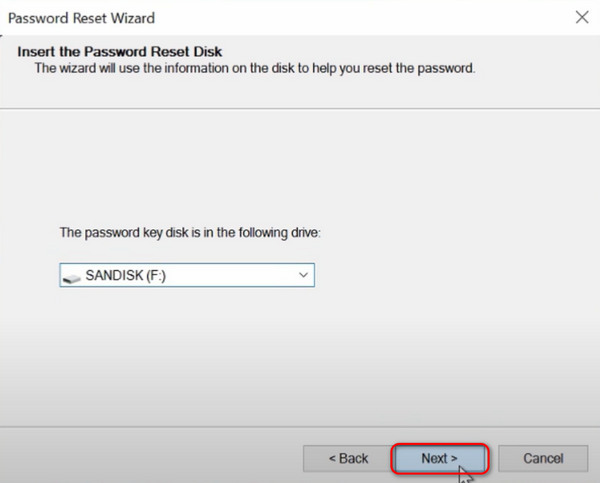
Maak vervolgens een nieuw wachtwoord voor uw Windows-account aan en plak dit nogmaals ter bevestiging. Maak ook een wachtwoordhint. Klik vervolgens op Volgende knop.
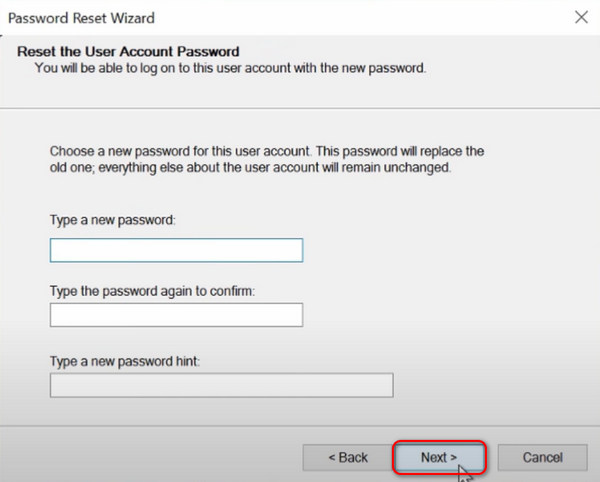
Ten slotte kunt u de bewerking voltooien en uw nieuwe Windows-accountwachtwoord invoeren. Zo kunt u zich eenvoudig aanmelden bij Windows.
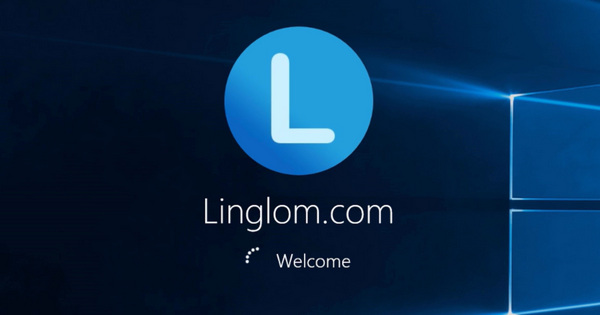
Conclusie
Het is niet moeilijk om een wachtwoordhersteldiskette te maken. Het is niet nodig om een wachtwoordhersteldiskette te gebruiken. gratis download van Windows wachtwoordherstelschijf Windows 10 of 11. U kunt de standaardbron gebruiken die Microsoft in het Configuratiescherm aanbiedt. Als u een gemakkelijkere manier wilt om een Windows-wachtwoordhersteldiskette te maken, kunt u imyPass Windows-wachtwoord opnieuw instellenDit programma biedt de meest gemakkelijke manier om een wachtwoordhersteldiskette te maken.
Hete oplossingen
-
Windows-wachtwoord
- Windows 8-wachtwoord omzeilen
- Beheerderswachtwoord weergeven met CMD
- Windows 10-wachtwoord omzeilen
- Wachtwoord hacken op Windows-computer
- Omzeil het beheerderswachtwoord op Windows
- Top 5 Windows 10 wachtwoordcrackers
- Windows Vista-wachtwoord opnieuw instellen
- Gratis Windows-hulpprogramma's voor wachtwoordherstel
-
Windows-tips
-
Windows repareren
-
Wachtwoordtips
Windows-wachtwoord opnieuw instellen
Reset Windows-beheerder/gebruikersaccount
Gratis download Gratis download
